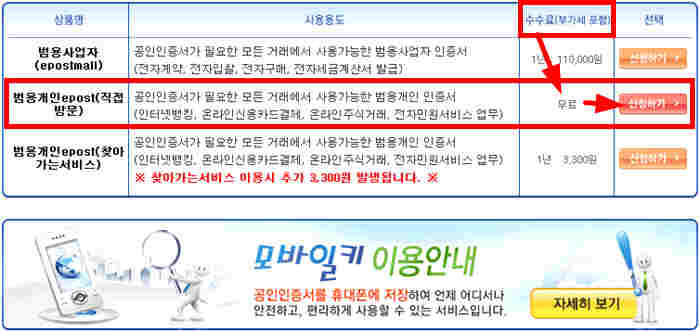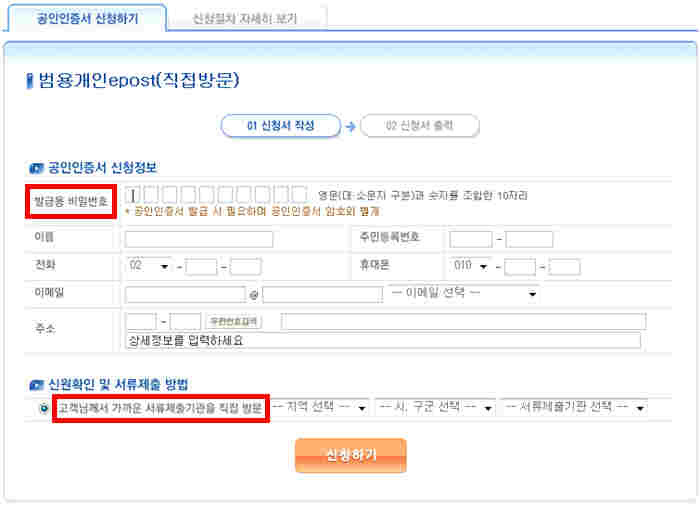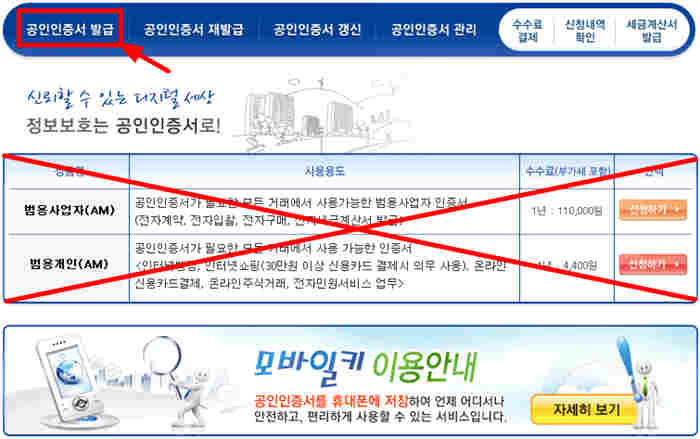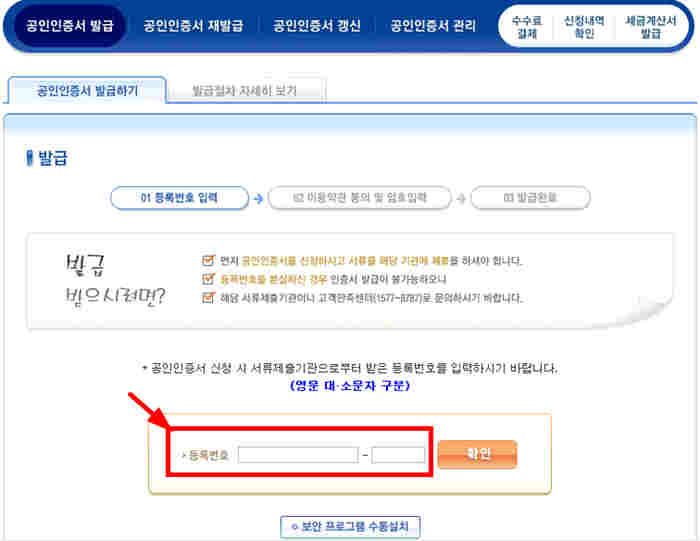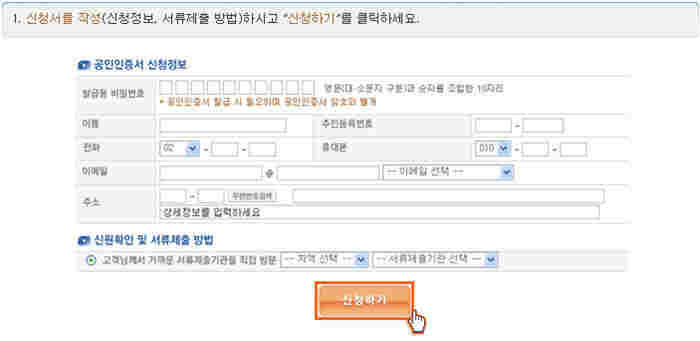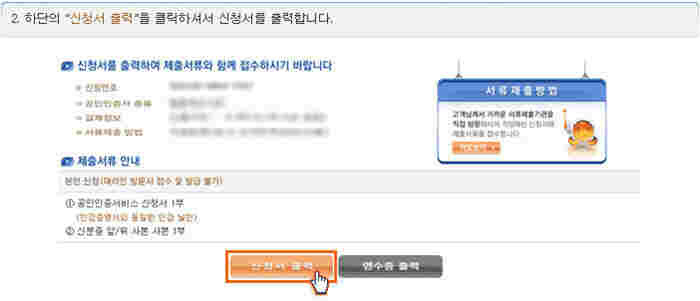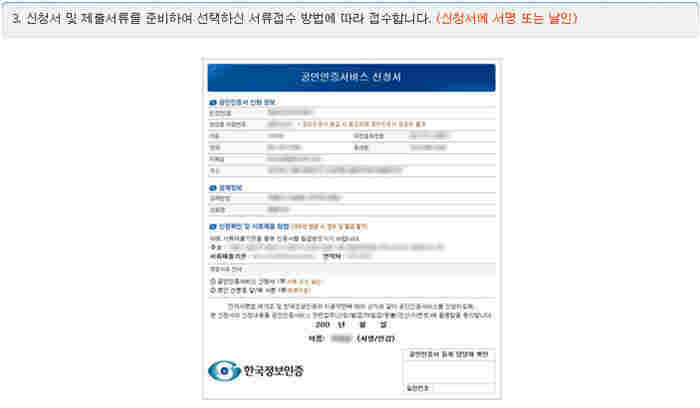우체국 범용 공인인증서 무료 발급 방법 및 신청 절차
전자계약, 전자입찰, 전자구매, 전자세금계산서 발급, 온라인 신용카드 결제, 인터넷 뱅킹, 전자민원서비스 업무, 온라인 주식거래 등의 각종 금융 거래 및 본인 인증 과정에서 범용 공인인증서가 많이 이용되고 있습니다.
범용 공인인증서는 대개 유료로 발급이 되고 있지만, 특정 경우에 한해서 무료 발급을 받을수도 있습니다.
본 글에서는 우체국을 통해서 범용 공인인증서를 무료 발급 받는 방법에 대해서 알아보도록 하겠습니다.
범용 공인인증서 초간단 ‘ 3 단계 ‘ 발급 방법 |
복잡하고 골치 아픈거 싫어하시는 분들이 계셔서 우선적으로 3단계로 간단히 설명드리도록 하겠습니다.
더 자세한 세부 설명을 보시고자 하시면 아래 부분에서 자세히 다루도록 할테니 참고하시고, 더 많은 정보를 원하시면 관련 링크도 참고하시기 바랍니다.
<< !!! 긴급 공지 !!! 무료 발급 받는 사이트 링크 변경 >>
우체국에서의 무료 발급 행사가 종료된 것 같아서 급히 다른 곳을 찾아서 올리게 되었습니다.
저와 다른분들을 위해 우체국에서의 행사가 종료되었음을 제보해 주신분께 감사드립니다.
아래의 변경된 링크는 무료 발급 행사가 진행중인 롯데닷컴 입니다.
이곳에서는 2011년 7월까지 행사가 진행된다고 합니다.
링크만 변경 되었을 뿐 방법은 거의 동일하니 아래의 링크를 통해 순서대로 그대로 따라하시면 됩니다.
아래의 우체국 링크는 혹시 모르니 참고 하시라고 그냥 남겨두도록 하겠습니다.
|
|
|
이정도 설명만으로도 그냥 따라하기만 해도 발급 받는데는 어려움이 없으실 겁니다.
그러나, 컴맹이거나 이런 종류의 서비스를 다루어 보지 못한 초보자분들은 어렵게 느끼실 수도 있기에 그러한 분들을 위해서 좀 더 자세히 설명해 드리도록 하겠습니다.
컴맹 또는 초보자를 위한 발급 방법 ‘ 6 단계 ‘ |
여기서부터 설명은 위에서 제시된 ‘ 3 단계 ‘ 과정을 ‘ 6 단계 ‘ 과정으로 세분화시킨 설명이기에 위의 설명만으로도 충분하신 분들은 더 이상 보지 않으셔도 됩니다.
위의 설명을 봐도 잘 모르겠거나 추가적인 정보가 더 필요하신 분들만 보세요.
그리고, 설명 과정을 보실 때, 지금처럼 STEP 과정의 테두리 밖에 작성된 글들은 굳이 바쁘시면 안봐도 상관 없는 글이니 발급 과정의 설명만 보시려고 한다면 각 STEP 별로 테두리 안에 포함된 설명들만 보시면 됩니다.
|
전체적으로 발급 과정을 알고나면 어렵거나 헷갈리거나 할 것도 없지만, 처음 접할 경우에는 용어들도 헷갈리고 상당히 골치 아픈 과정이 될 수도 있습니다.
저 또한 처음에는 상당히 헷갈렸고, 헤맸던 경험이 있거든요. ^^
가령, 공인인증서 비밀번호, 발급용 비밀번호, 등록번호 등등 이런 용어가 뒤죽박죽 이었을 때, 개념이 안잡힌 상태에서 정말 헷갈렸었습니다.
그래서 처음이신 분들은 저처럼 헷갈리지 마시라고, 나중에 나올 등록번호가 뭐하는 것인지 미리 눈도장 찍게 해드린 겁니다.^^
|
참고로, 공인인증서의 종류에는 사용목적에 따라서 범용과 용도제한용이 있고, 사용자에 따라서 개인용과 사업자용으로 구분 됩니다.
이중에서 사업자용은 개인용과는 달리 현재로서는 무료 발급을 받을수 있는 방법이 없습니다.
개인용에 비해 상당히 고가이기에 유료로만 발급되고 있으니 이점 참고하시기 바랍니다.
|
봐도 모르겠고, 직접하려고 하니 귀찮고…..등등…
여러가지 이유로 발급 받기가 어렵다면 ‘ 찾아가는 서비스 ‘를 이용해서 하실수도 있습니다.
단, 이 서비스를 이용하게 되면 3300원의 추가 비용이 발생하게 됩니다.
유료 발급을 이용할 경우, 이 서비스를 이용하게 되면 7700원의 비용이 발생하게 됩니다.
무료 발급을 이용할 경우, 이 서비스를 이용하게 되면 3300원의 비용이 발생하게 됩니다.
제 메뉴얼에 따라 직접 발급 받으실 경우, 공짜로 받게 됩니다.^^
|
신청서와 신분증을 지참하고 가까운 우체국에 방문해서 제출하면 등록번호를 발급 받게 됩니다.
등록번호는 위에서 한번 확인하고 오셨기에 어디에 사용하게 되는 것인지 이제는 헷갈리지 않고 아실겁니다.
발급용 비밀번호와 혼동하시는 분들도 많은데, 미리 등록번호가 어디에 쓰이는지 확인하고 오신분들은 크게 헷갈리지 않으시리라 봅니다.
|
처음으로 발급 받게 되는 경우라면, 본인 확인을 위해서 반드시 한번은 해당 서류제출기관을 방문하셔야 합니다.
귀찮더라도 이것은 사이버 인감도장과 같은 중요한 것이기에 한번은 거쳐야 하는 안전장치라고 생각하시면 되겠습니다.
|
이로써 모든 과정을 마쳤습니다.
더 많은 정보를 원하시면 아래 관련글 링크를 통해 참고 하시면 됩니다.
|
공인인증서 발급 ( 범용 / 용도제한용 ) 알아보고 받자 범용 공인인증서 무료로 발급 받는 방법 (ver 1.0) 범용 공인인증서 무료 발급 신청 절차 및 방법 (ver 2.0)
|
개인적인 생각으론 홈페이지를 통해서 받는 방법이 간단하고 빠르고 쉽다고 생각합니다.
이메일을 통해서 받는 방법도 그다지 어려울 것은 없지만 홈페이지를 통해서 받는 방법 보다는 좀 더 복잡한 과정을 거치게 되거든요.
그런데 굳이 이런 방법으로 받을 필요가 있을까 싶어서 그냥 간단하게 설명하는 것으로 마무리 지었습니다.
그럼 이상으로 포스팅을 마치도록 하겠습니다.
즐거운 시간 되세요.^^